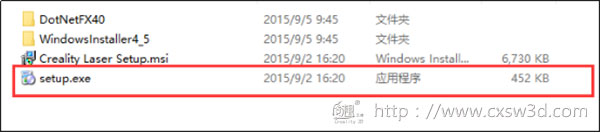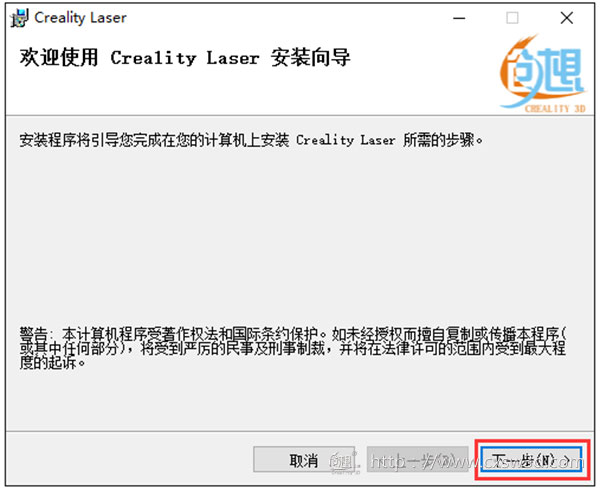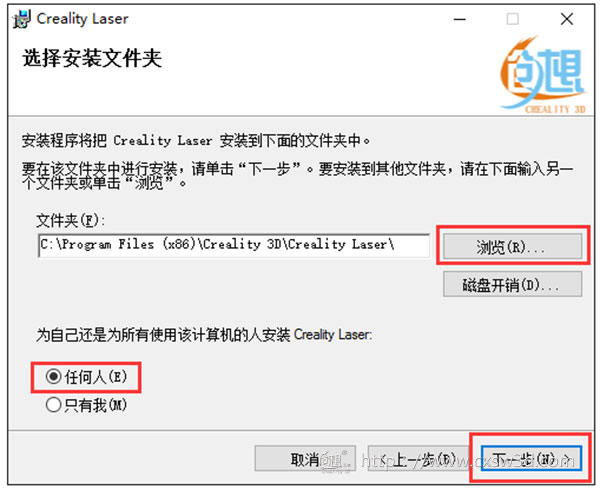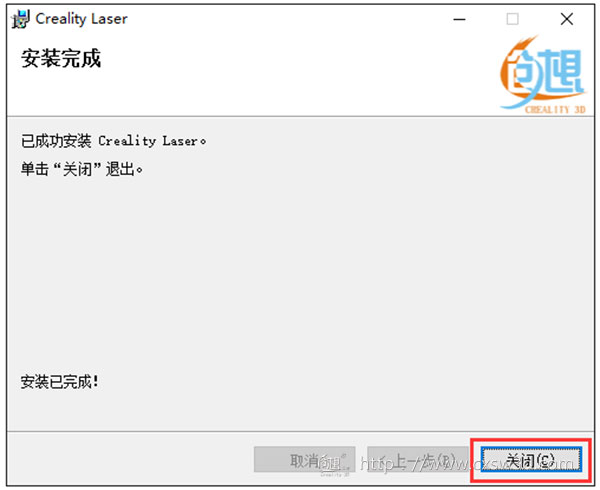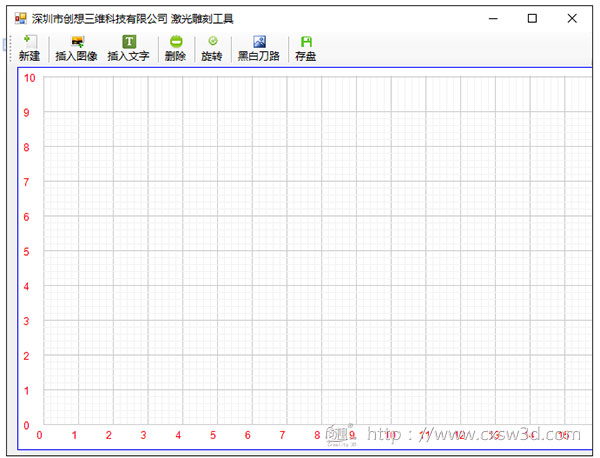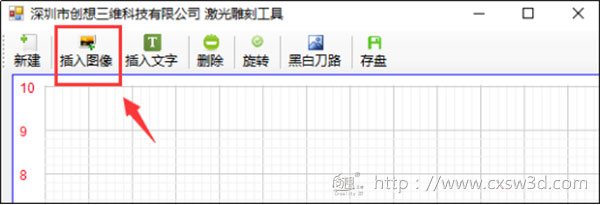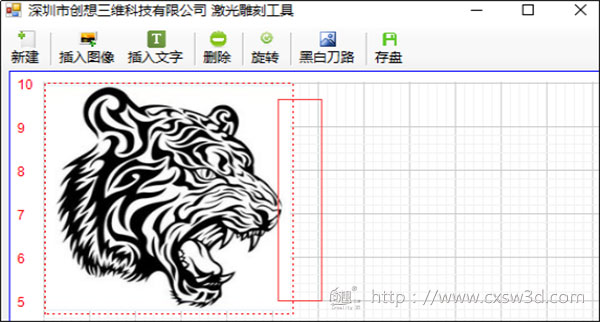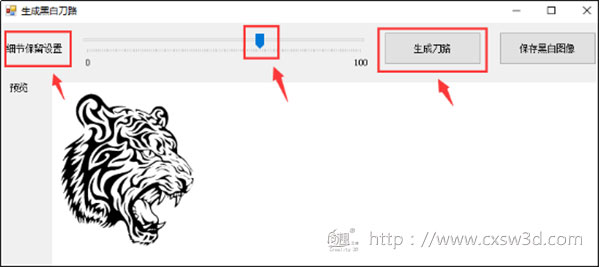创想三维:激光雕刻3D打印机使用教程
时间:2018-05-25 13:48 来源:未知 作者:中国3D打印网 点击:次
作为国产3D打印机领导品牌,创想三维多年来专注于3D打印技术和整体解决方案的开发,坚持以用户为导向,根据客户的需求,不断进行技术创新,在国内首创将3D打印和激光雕刻功能集于一体的3D打印机——CR-8S,让用户实现3D打印的功能之后还能享受激光雕刻带来的乐趣,另外,我们还提供了升级方案,支持激光雕刻功能的按需自助升级,小编下面就为大家介绍下如何使用激光雕刻3D打印机。 关于激光雕刻软件Creality Laser Grave是我公司自主研发的一款激光雕刻软件,他的功能是将我们想要打印的图片和文字以刀路的形式输出,生成机器可识别的G代码。 一.激光雕刻软件的安装:(1)在随机的资料卡里面找到激光雕软件安装包(CrealityLaserSetup): (2)点击打开安装包,安装运行程序:
(3)点击下一步,进行下一步的安装:
(4)选择安装位置,单击“任何人”,选择下一步。
(5)完成软件的安装。
注意事项:杀毒软件通常会误报破解或加壳的软件,要正常使用压缩包里面的软件请先关闭杀毒软件。 二.激光雕刻软件的使用:雕刻软件可以对图片和文字进行大小和烧灼深度的调节,具体的使用方法和操作步骤见下: (1)打开激光雕刻软件,进入软件主界面
软件主界面 功能区介绍:①新建:新建一个雕刻文件; ②插入图像:点击插入此次想打印的图像; ③插入文字:点击插入此次想打印的文字; ④删除:删除刺死编辑的文字或图像; ⑤旋转:单击左键选中图像或文字,然后对图像或文字进行旋转; ⑥黑白刀路:把编辑好的图像或文字生成黑白刀路; ⑦存盘:保存此次编辑的图像或文字。 以雕刻一个图像为例:(1)插入图像:
(2)对插入图像进行编辑,编辑完成点击“黑白刀路”;
(3)“黑白刀路”之后,进入细节保留设置,控制激光雕刻的深浅,完成之后点击“生成刀路”,用英文或数字保存,完成此次雕刻切片。
点击”生成刀路”,完成此次雕刻 注意事项:文件保存名必须用英文和数字保存,否则打印机不能识别文件。 三.激光器创想三维提供的激光器是500mw的蓝紫光激光器,工作温度在±50℃。可在木头类、部分塑料类、纸类、竹子,牛角、薄的皮革(钱包)、橡皮章、光敏章、打印纸(主要用于雕刻,能切割的材料比较少)、海绵等容易烧的材料。 1、激光器的安装:(1)取出激光器,找出机器连接头,将激光器与打印机连接起来。如图:
(2)将激光器头带有磁铁一面吸附在打印喷头部件上(有轻微的位移和偏差对激光雕刻功能影响不大)。如图:
2.激光器的调试:(1)机器接通电源,进入菜单界面。机器在进行完Autohome之后依次选择Prepare—MoveAxis—Move1mm—MoveZ,将Z轴抬升至90mm。如图: (2)开启激光。进入主菜单,依次点击Control—Temperature—FanSpeed,设置为255,按压旋钮确定,此时已经开启光源。 (3)通过左右旋转激光器头部,调整焦距,使激光聚焦为一个圆点,然后移动激光头让激光在雕刻物体上面留下烧灼的痕迹。
注意事项:在进行激光调试和打印前请做好防护措施,戴好防护眼镜,激光开启之后,请不要用手去接触激光聚焦点,以免被激光烧伤。 四、打印开始将存有激光雕刻文件的SD卡插入机器的SD卡槽中,读取SD卡,找到激光文件,点击旋钮确定,激光器开始工作雕刻。
注意事项:正式打印开始时,需根据雕刻物体的大小调整激光器的位置,建议将雕刻投移动到中间位置,以免打印时超过X、Y轴行程。 想了解更多关于创想三维请点击:http://www.cxsw3d.com/ (责任编辑:admin) |